Kā salabot Oobelocal, Oobeyboard, Ooberegion kļūdas, instalējot Windows 11 un Windows 10
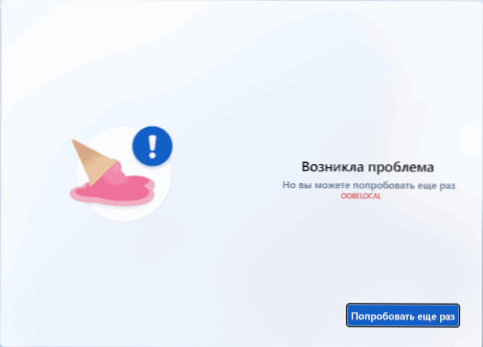
- 3576
- 342
- Juan Beer
Instalējot Windows 11 vai Windows 10, it īpaši virtuālajā mašīnā, piemēram, VirtualBox, sākotnējās iestatīšanas posmā jūs varat saskarties ar kļūdām par "problēmu radītu, mēģiniet vēlreiz" norādot "kodu" oobelocal, oobekeyboard vai Ooberegions.
Šajā instrukcijā detalizēti par to, kā labot Oobe kļūdas, instalējot Windows 11/10 gan virtuālā mašīnā, gan parastajā klēpjdatorā vai datorā.
Veidi, kā novērst oobe kļūdas, sākotnēji iestatot sistēmu
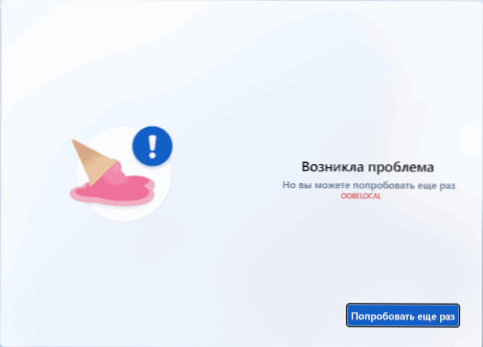
Lai atrisinātu Oobe kļūdu problēmas - oobelocal, oobekeyboard un ooberegion, ir iespējamas dažādas pieejas, es sākšu ar vienkāršu un neprasīšu sistēmu pārinstalēt:
- Dažreiz oobe kļūdas parādās, ja internets ir savienots skatuves iestatījumos, un nesen instalētais Windows 11 vai Windows 10 ir aizņemts ar tīkla instalēšanu no tīkla. Saskaņā ar dažām atsauksmēm tiek aktivizēta šāda pieeja: mēs neko nedarām 10-20 minūtes, atstājot sistēmu ieslēgtu, pēc tam noklikšķiniet uz pogas “Mēģiniet vēlreiz”.
- Mēģiniet izslēgt internetu (ja kļūda rodas parastajā datorā, varat noņemt kabeli, izslēgt Wi-Fi maršrutētāju), pagaidiet pāris minūtes un pēc tam ekrānā noklikšķiniet uz “Mēģiniet vēlreiz” ar kļūdu.
- Ja ekrānā ir “izlaist” poga ar kļūdu, izmantojiet to, lai palaistu garām šo darbību un turpinātu sākotnējo iestatījumu.
- Šī metode teorētiski var izraisīt nevēlamus rezultātus, bet bieži darbojas: vienkārši pārstartējiet datoru: turiet barošanas pogu līdz pilnīgai izslēgšanai, ieslēdziet vēlreiz (virtuālās mašīnas gadījumā izslēdziet pogu vadības interfeisā).
- Nākamā metode ir iebūvētā konta "administratora" iekļaušana un msoobe palaišana.Exe. Procedūra: ekrānā ar kļūdu nospiediet Shift+F10 taustiņus (dažos klēpjdatoros - Shift+FN+F10), komandrinda tiks atvērta. Tajā, secībā, mēs izmantojam šādas komandas (The_Polizer nosaukums un parole tiek aizstāta ar jūsu vēlamo):
NET lietotāja administrators /Active: Jā Net Lietotājs /Pievienot Name_Polizer parole Net LocalGroup Administratore Name_Polizer /Add CD Oobe MSOOBE.Exe
Pēc iepriekšminēto komandu pabeigšanas pēc kāda laika sistēma ir jāatsākta (ja tas nenotiek, atsāknēšanu var veikt manuāli), un jūs iegūsit iespēju ievadīt izveidotā lietotāja kontu. Jums nevajadzētu ievadīt sistēmas kontu bez nepieciešamības ievadīt, labāk to izslēgt ar komandu Neto lietotāja administrators /aktīvs: nē Komandrindā, kas darbojas administratora vārdā.
Ja kāda iemesla dēļ iepriekš piedāvātās metodes nav piemērotas, varat:
- Instalējiet jaunu sistēmu, atjauninot pašreizējo: vienkārši sāciet iestatīšanu.EXE no savienotā attēla Windows 11 vai Windows
- Veiciet tīru sistēmas uzstādīšanu, nepievienojoties internetam.
- Mēģiniet izmantot citu attēlu, lai instalētu OS.
- « Vinnīts.Exe - kāds ir šis process operētājsistēmā Windows 11 un Windows 10?
- Kā aizmirst Wi-Fi tīklu MacBook »

